Cách tải ứng dụng trên App Store không cần ID Apple DỄ DÀNG
App Store là kho ứng dụng dành cho các thiết bị sử dụng hệ điều hành iOS hiện nay. Apple có tính bảo mật cao, nên các sản phẩm điện thoại iPhone luôn mặc định tính năng xác nhận mật khẩu ID Apple khi tải bất kì ứng dụng nào về máy. Tuy nhiên, tính năng này lại gây nên một số phiền phức cho người dùng. Vậy bạn đã biết cách tải ứng dụng trên App Store không cần ID Apple chưa? Hãy tham khảo bài viết của đây để có thêm nhiều thông tin hữu ích nhé!
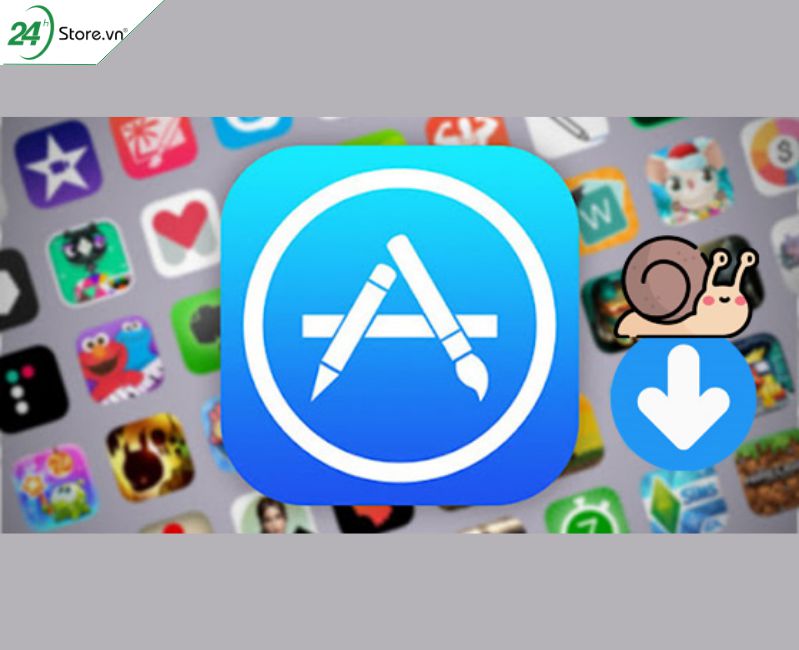
1. Cách tải ứng dụng trên App Store không cần ID Apple cho iPhone
Người dùng hệ điều hành iOS đều biết thông thường để tải bất kỳ một ứng dụng nào từ App Store về máy đều cần cung cấp mật khẩu ID Apple riêng của mỗi người dùng. Tuy nhiên, đối với một số dòng máy iPhone hiện nay đã cho phép người dùng thay thế mật khẩu ID Apple bằng cảm ứng ID Touch (từ iPhone 6 trở lên) hoặc Face ID (từ iPhone X trở lên).
Để tắt tính năng đăng nhập ID Apple khi tải các ứng dụng trên thiết bị điện thoại iPhone, hãy truy cập vào Cài đặt > Face ID & mật mã để tắt tính năng. Tiếp đến để bật tính năng sử dụng cảm ứng ID Touch/ Face ID trên thiết bị để tự động tải ứng dụng. Dưới đây là một số thủ thuật tải ứng dụng trên App Store mà không cần ID Apple mà bạn nên tham khảo.
Ngoài ra, bạn cũng nên cân nhắc kỹ càng trước khi mua điện thoại để tránh mua phải iPhone dựng. Nếu bạn muốn kiếm tiền bằng phương pháp vận động cơ thể, hãy tải ngay app đi bộ kiếm tiền để thực hiện nhiệm vụ được giao và nhận xu khi hoàn thành nhé.
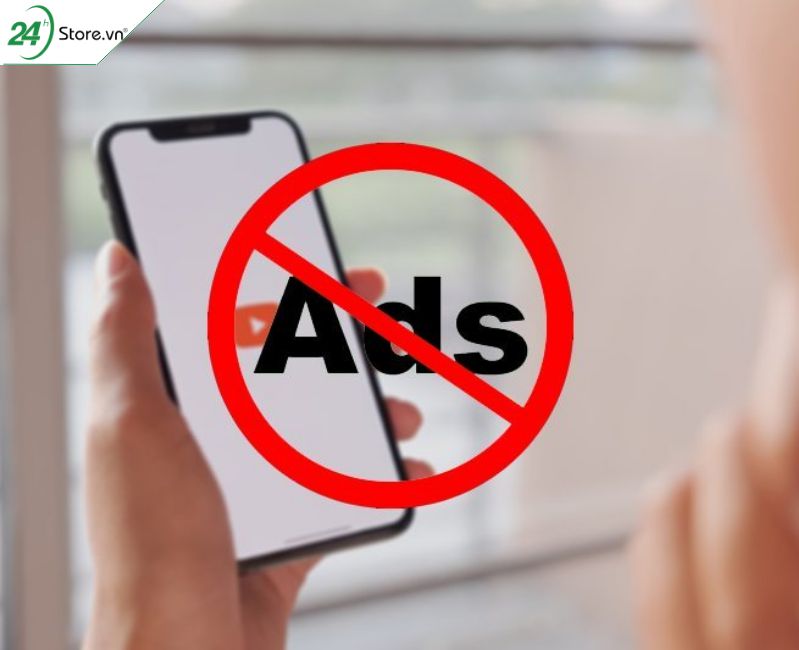
BỎ TÚI NGAY bài viết 24hStore chia sẻ về Hướng dẫn khôi phục cài đặt gốc và xóa ID Apple khỏi AirPods Pro chi tiết tại đây.
Tắt yêu cầu ID Apple
Tắt yêu cầu nhập mật khẩu khi tải ứng dụng trên App Store giúp người dùng tiết kiệm được nhiều thời gian, thực hiện các thao tác tải ứng dụng về máy đơn giản và nhanh chóng hơn. Để tắt yêu cầu ID Apple, hãy thực hiện theo các bước hướng dẫn dưới đây:
Bước 1: Truy cập vào mục cài đặt.
Bước 2: Nhấn chọn vào mục Apple ID của người dùng, nằm ở trên cùng. Tiếp đến, chọn phương tiện & mục mua.
Bước 3: Chọn cài đặt mật khẩu, sau đó nhấn tắt mục yêu cầu mật khẩu.
Bước 4: Nhấn xong để hoàn tất các thao tác tắt yêu cầu ID Apple.
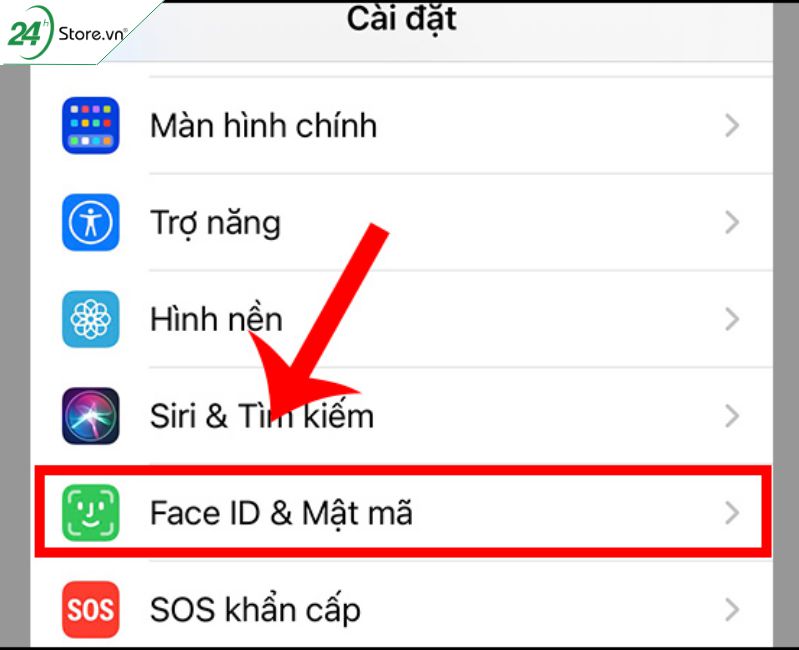
Lưu ý: Nếu bạn đang sử dụng thiết bị iPhone có hệ điều hành iOS cũ (12 trở về trước), hãy thực hiện các thao tác thay đổi như sau:
Truy cập vào cài đặt > nhấn chọn itunes & App Store > chọn Cài đặt mật khẩu > Tắt yêu cầu mật khẩu.
Ngoài ra, hãy thực hiện ngay cách xác thực tài khoản zalo nhanh để bảo mật tài khoản tốt hơn. Tìm hiểu ngay sàn temu là gì có phải là sàn TMĐT giá rẻ nhất.
Sử dụng Touch ID/ Face ID
Đối với các thiết bị có tính năng tải ứng dụng bằng touch ID/ Face ID thì có thể sử dụng để không cần nhập mật khẩu ID Apple mất thời gian. Tuy nhiên, App Store vẫn sẽ yêu cầu xác nhận face ID/ Touch ID/ Mật khẩu để tải các ứng dụng. Để tắt chế độ yêu cầu mật khẩu ID Apple hoàn toàn, hãy thực hiện các bước cụ thể như sau:
Bước 1: Vào Cài đặt, cuộn xuống nhấn chọn vào Face ID & mật mã/ Touch ID & mật mã.
Bước 2: Nhập mật khẩu của thiết bị nếu có, tại mục sử dụng Face ID và hãy tắt iTunes & App Store.
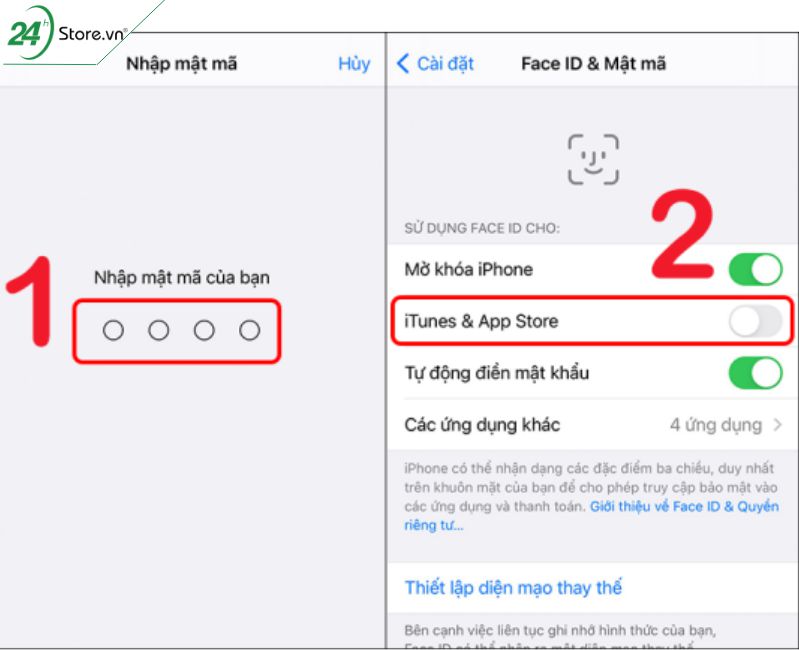
Như vậy, với 2 thuật thuật đơn giản trên bạn đã có thể trai các ứng dụng yêu thích trên App Store về thiết bị thành công mà không cần ID Apple.
2. Hướng dẫn tải ứng dụng, game trên iPhone không cần App Store
Tải ứng dụng, game trên iPhone mà không cần kho truy cập vào kho ứng dụng App Store là một tính năng vô cùng thú vị mà bạn nên biết. Bằng cách làm này người dùng không cần cài thêm một ứng dụng thứ 3 nào nữa, bởi nó đã được tích hợp sẵn trên thiết bị. Đây là một giải pháp hữu hiệu cho người dùng iPhone khi quên mật khẩu ID Apple. Các bước thực hiện cụ thể như sau:
Bước 1: Trên giao diện màn hình chính thiết bị điện thoại iPhone, vuốt từ giữa màn hình chính để tìm kiếm Spotlight Search.
Bước 2: Nhập tên ứng dụng mà bạn muốn tải về máy vào thanh tìm kiếm của Spotlight search.

Bước 3: Sau khi kết quả tìm kiếm hiện ra, hãy nhấn chọn vào ứng dụng muốn tải về máy.
Bước 4: Lúc này, một cửa sổ tương tự như kho ứng dụng App Store sẽ xuất hiện. Người dùng tiến hành nhập mật khẩu ID Apple để ứng dụng được tải về máy (không cần nhập ID Apple nếu đã thực hiện các thủ thuật hướng dẫn ở trên).
Với các bước hướng dẫn đơn giản như trên, bạn đọc đã có thể tải các ứng dụng, game trên điện thoại iPhone mà không cần truy cập vào kho App Store. Tải ngay bộ hình ảnh 20/11 cực đẹp và ý nghĩa dành tặng thầy cô giáo. Khám phá ngay Black Friday là gì và nguồn gốc của ngày Thứ Sáu Đen thú vị này.
Trên đây là toàn bộ nội dung tìm hiểu về các cách tải ứng dụng trên App Store không cần ID Apple. Hy vọng hướng dẫn của bài viết sẽ giúp bạn đọc tải các ứng dụng cần thiết, yêu thích về máy nhanh chóng và thành công. Hãy cùng khám phá nhiều thông tin thú vị hơn tại 24hStore - Hệ thống ủy quyền chính hãng của Apple tại Việt Nam hoặc nếu bạn có nhu cầu mua iPhone cũ giá rẻ hay lên đời các dòng iPhone mới nhất của nhà Táo hãy đừng ngần ngại liên hệ ngay qua số hotline 1900.0351.
Xem thêm các bài viết liên quan:
- Cách cài ứng dụng không qua Appstore đơn giản
- Tại sao App store không tìm được ứng dụng?
- Cách khóa ứng dụng trên iPhone 13 Pro Max
- Cách sử dụng Face ID cho App store
- Tìm hiểu Telegram là gì và ứng dụng này có những tính năng nào nổi bật.
- iPhone bị mất Face ID là gì và hướng khắc phục nhanh nhất.
- Tham khảo ngay cách cài tiếng Việt cho Telegram trên điện thoại đơn giản nhất.

iPhone 15 Pro Max 256GB | Chính hãng VN/A
23.990.000 đ




































